MicroStrategy ONE
MicroStrategyL'impegno di verso l'accessibilità
MicroStrategy comprende l'importanza dell'accessibilità e garantisce che tutti gli utenti abbiano un accesso inclusivo alla nostra tecnologia. L'accessibilità non è una caratteristica o un insieme di caratteristiche, è il fulcro della missione dei nostri prodotti. MicroStrategy si impegna a garantire la totale accessibilità dei prodotti, consentendo a tutti gli utenti del mondo di interagire con i dati per creare valore per il business. Negli ultimi trimestri MicroStrategy ha fatto molti passi avanti, prendendo di mira le WCAG 2.0 livello AA standard. Tutte le funzionalità sono predefinite. Di seguito sono riportati alcuni punti salienti dell'accessibilità MicroStrategy ha da offrire.
Library e Dashboard
Library e dashboard sono gli strumenti migliori per l’inclusività. Quando si usa Library, gli utenti dovrebbero creare e visualizzare dashboard per un'esperienza accessibile. Le dashboard dispongono di funzionalità di progettazione reattiva che consentono agli utenti di visualizzarle in Library in diversi moduli e fattori di zoom. Gli utenti con problemi di vista possono aumentare le dimensioni complessive di visualizzazione dei contenuti. MicroStrategy consente agli utenti di aumentare notevolmente lo zoom senza compromettere i contenuti e il layout. Il contenuto e il layout possono essere regolati automaticamente per mantenere la leggibilità e l'ordine logico.
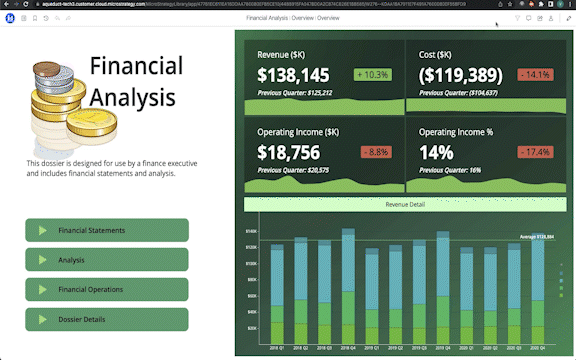
Visibilità informazioni
La visibilità delle informazioni è importante per tutti gli utenti e piccole modifiche, come la scelta del colore, possono fare la differenza. MicroStrategy garantisce che tutte le visualizzazioni che mostrano informazioni su una pagina siano chiaramente visibili. Tutti i colori utilizzati in Library soddisfano i valori minimi di contrasto cromatici consigliati, necessari per un facile consumo. Tutte le dimensioni predefinite dei caratteri e delle icone sono state selezionate con cura per una maggiore leggibilità.
Utenti che richiedono un contrasto elevato durante la visualizzazione degli MicroStrategy consente di utilizzare facilmente Library e le dashboard quando le impostazioni di accessibilità sono abilitate in macOS o Windows. Tutto il testo, i collegamenti ipertestuali, il testo disattivato, le icone ecc. rispettano i colori ad alto contrasto previsto in questa modalità per mantenere la visibilità delle informazioni.
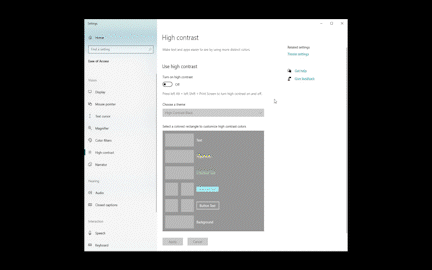
Uso della tastiera
La navigazione tramite tastiera è un aspetto importante dell'accessibilità e offre vantaggi a tutti gli utenti, tra cui il miglioramento della produttività. È possibile navigare e interagire senza problemi con Library Web e le dashboard grazie alle scelte rapide da tastiera. È possibile utilizzare il tasto Tab per muoversi nell'interfaccia con i componenti interattivi e i tasti Invio o Invio per effettuare le selezioni. Sono disponibili altri collegamenti, tra cui F6 per passare all'area del contenuto successiva, Ctrl + D per aprire la finestra di dialogo Mostra dati nelle visualizzazioni, Maiuscole + F10 per aprire il menu di scelta rapida nelle celle della tabella e altro ancora. Per l'elenco completo dei collegamenti, vedere Collegamenti da tastiera di Library. Gli indicatori di chiaro stato dello stato attivo vengono visualizzati mentre gli utenti navigano nel prodotto per mostrare agli utenti lo stato corrente della tastiera.
Gli utenti possono interagire con tutti gli aspetti delle applicazioni e delle dashboard utilizzando la tastiera. Gli utenti possono utilizzare il menu di scelta rapida come mostrato di seguito. Gli utenti possono utilizzare la tastiera per visualizzare il menu di scelta rapida, opzioni di interazione aggiuntive o espandere la visualizzazione per un'analisi ravvicinata.
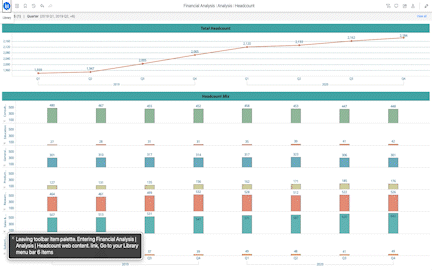
Accessibilità visualizzazione e tabella
Capire e navigare in tabelle o grafici altamente visivi può essere spesso difficile, soprattutto per chi ha problemi di vista. Le visualizzazioni delle dashboard in Library hanno permesso di utilizzare facilmente i contenuti in un formato tabulare alternativo utilizzando la funzione Mostra dati. Gli utenti possono utilizzare i tasti di scelta rapida Ctrl + D per aprire la finestra di dialogo Mostra dati. Questa finestra di dialogo presenta gli stessi dati in forma tabulare. Viene utilizzata la finestra di dialogo Mostra dati MicroStrategymoderna griglia accessibile di per migliorare ulteriormente la compatibilità della funzione per la lettura dello schermo con la tabella moderna.
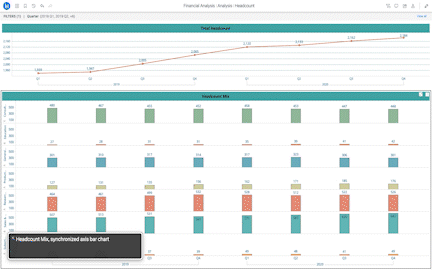
Quando una visualizzazione è configurata in modo da consentire agli utenti di eseguire collegamenti contestuali dal punto dati a dashboard diverse, gli utenti che utilizzano gli strumenti di assistenza dispongono ora di un metodo alternativo per raggiungere i dati. Gli utenti possono utilizzare la finestra di dialogo Mostra dati per accedere a questa funzionalità. Gli utenti possono scegliere di visualizzare collegamenti contestuali nella finestra di dialogo Mostra dati e fare clic sui collegamenti visualizzati nella colonna Collegamenti contestuali.
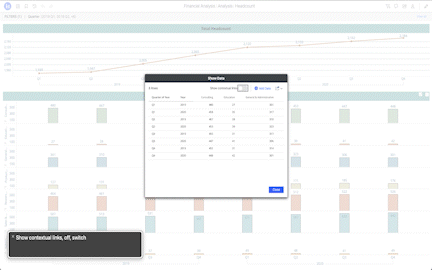
La tabella moderna include vantaggi di accessibilità utilizzando uno dei migliori framework disponibili per il supporto dell'accessibilità delle tabelle. La tabella moderna include ruoli e proprietà incorporati che migliorano l'uso delle utilità per la lettura dello schermo. La tabella moderna fornisce per le utilità per la lettura dello schermo tutte le informazioni contestuali necessarie, in modo che gli utenti possano interpretarla e interagire senza problemi con la tabella. Gli utenti possono utilizzare i tasti freccia per muoversi nella tabella e selezionare le informazioni di intestazione delle colonne. Gli utenti possono abilitare la possibilità di accedere al menu di scelta rapida premendo Maiusc + F10.
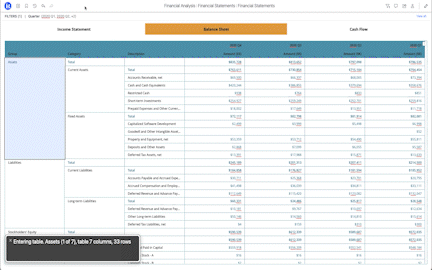
Compatibilità con screen reader
MicroStrategyI team di sviluppo di hanno stabilito le migliori pratiche per l'accessibilità, tra cui etichette di accessibilità precise, ordine naturale di tabulazione, markup semantico e altre considerazioni fondamentali sull'accessibilità, per garantire che le funzionalità di screen reader persistano e siano compatibili.
Di seguito sono riportate le etichette e i ruoli degli oggetti avanzati, i nomi e i valori che migliorano le prestazioni delle utilità per la lettura dello schermo. Questi miglioramenti assicurano che le utilità per la lettura dello schermo leggano in modo appropriato il nome e lo stato di ciascun pulsante o visualizzazione. L'utente può interagire con i Dati con strumenti assistenziali, qualunque sia la navigazione o le finalità.
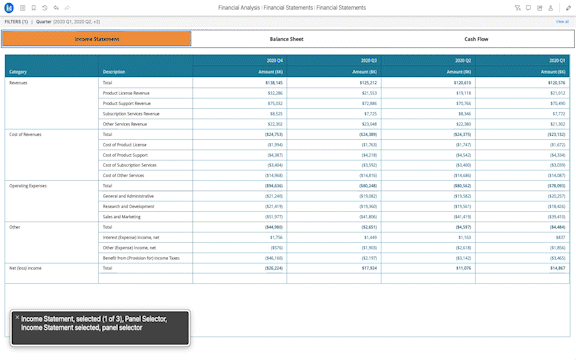
A partire da (Undefined variable: Company_ProductNames.ReleaseName) (marzo 2025) è possibile specificare un testo alternativo per immagini aggiunti alle dashboard. È inoltre possibile specificare un testo alternativo per le immagini fornite in sostituzione dei valori soglie in report e dashboard. Per basato su immagini soglie rapide, viene prodotto automaticamente testo alternativo, ad esempio una puntina da disegno normale verde o una freccia rossa verso il basso. La descrizione viene utilizzata da utilità per la lettura dello schermo o altre tecnologie assistive, migliorando l'accessibilità della dashboard.
